- 09 86 785 207
- 02 298 3840
- Lun-Dom 9h00 a 23h00
Buenas Prácticas
- Realizar cambios en una reservación solo cuando el pasajero lo solicite.
- Validar el nombre del cliente en el pasaporte y colocarlo tal cual en la reserva.
- En el GDS, revisar diariamente sus Queues y remover los mensajes generados por segmentos cancelados o rechazados.
- Cancelar toda reservación que no se haya emitido 24 horas antes de la fecha del vuelo.
- Revisar en el sistema de reservaciones si ya existe una reserva igual para evitar duplicarla.
- Tener la tarifa grabada el mismo día de la emisión.
- Respetar la regla tarifaria y la disponibilidad de tarifas al momento de crear la reserva.
- Reservar el itinerario solicitando los espacios desde el origen hasta el destino final.
- – Es la excesiva cancelación y/o reserva de un segmento de vuelo que contenga el mismo nombre de pasajero, la misma fecha de vuelo y el mismo número de vuelo dentro de un PNR (Reserva) o en distintos PNRs.
La quinta (5ta) reserva de un mismo segmento de vuelo se considera Churning
- – Es la repetición de un segmento de vuelo que contenga el mismo nombre de pasajero, la misma ruta y la misma fecha de vuelo realizado por la misma agencia dentro de un PNR (Reserva) o en distintos PNRs
Cuando son familia se debe diferenciar a los pasajeros con 2 apellidos o 2
- Fake names.- Son reservas registradas con nombres incorrectos o con alta probabilidad de no ser pasajeros reales.
- Cancelación pendiente.- Son segmentos cancelados o rechazados por la aerolínea, , los cuales se reflejan en el PNR (reserva) como UC, UN, US, NO, HX, entre otros. Los segmentos cancelados o rechazados por la aerolínea pueden ser visualizados en el Queue designado por su GDS.
- No show.- Son reservas que no son emitidas y que se mantienen activas hasta la fecha del vuelo. Toda reservación no emitida debe ser cancelada 24 horas antes de la fecha de vuelo.
- Boletos ficticios.- Es el registro de un número de boleto ficticio o incorrecto dentro de una reserva no emitida
- Segmentos descasados.- Es la reserva de segmentos separados que deben ser vendidos juntos o casados (*), por lo cual se deberá hacer la solicitud de los mismos del origen al destino final.
- Reservas especulativas.- Se definen como reservaciones que tienen el propósito de separar o bloquear espacios especulando una alta demanda.
- Reserva para pasajeros que no tienen ninguna intención de viaje o que no están relacionadas a una solicitud de un pasajero.
- Reservaciones creadas con la intención de pruebas o entrenamiento de la agencia de viajes.
- Reservas con la intención de reportar o mostrar servicios administrativos de las agencias tales como recibos o impresión de itinerarios.
- Reservaciones creadas con la intención de cumplir con la meta de cumplimiento de ventas.
- Mantener o vender segmentos de vuelo que no fueron solicitados por el pasajero. Ejemplo: vuelos agregados al PNR para eliminarlos posteriormente.
- Usar macros o scripts robóticos para obtener disponibilidad en los GDS
Somos un mundo de soluciones
Tutoriales
¿Ya sabes cómo importar a tus reservas a Chekeando?
No te preocupes, estamos para ayudarte. Selecciona la opción que necesitas: Sabre o Amadeus, y sigue los pasos que te indican nuestros tutoriales.
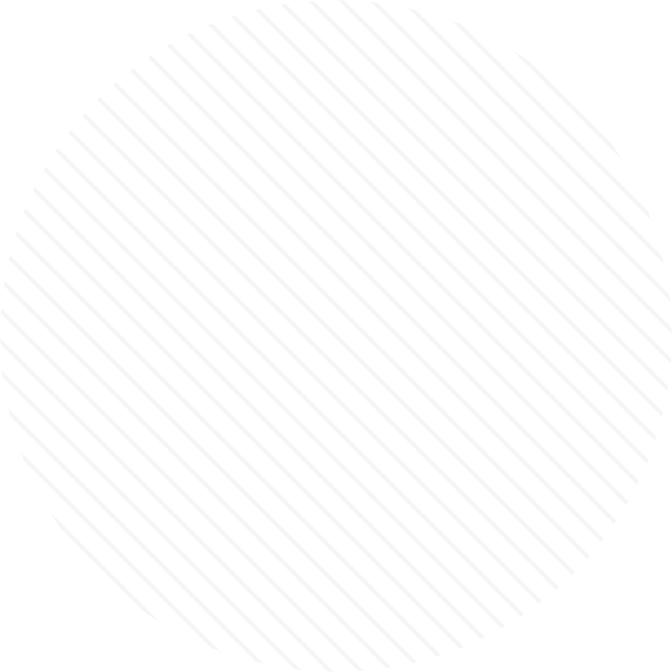
- Ingresar el correo electrónico de la agencia con el comando ape-, seguido de la dirección de correo electrónico. Ejemplo: APE-NOMBRE@CORREO.COM
- Ingresar el número de cédula o pasaporte del pasajero con el comando SR FOID, espacio, código de aerolínea, guion, seguido de NI para cédula o PP para pasaporte, espacio y el número. Para identificar al pasajero dentro de la reserva, usamos el comando /p1. Ejemplo: SR FOID AV-NI XXXXXXXXXX/P1
- Ingresar el comando SR DOCS, espacio, código de la aerolínea, espacio, comando hk1—–, fecha de nacimiento del pasajero con este formato 10APR82-, género M o F, dos guiones medios, apellidos del pasajero, seguido de un guion medio, nombre, identificador del pasajero. Ejemplo: SR DOCS AV HK1—–10APR82-M-APELLIDO APELLIDO-NOMBRE/P1
- Registrar los contactos del pasajero adquirentecon los comandos: SR, espacio, CTCE-, la dirección de correo electrónico del pasajero, reemplazando el @ por dos barras diagonales. Ejemplo: SR CTCE-NOMBRE//GMAIL.COM
- Ingresar el número telefónico del pasajero adquirente con el comando SR, espacio, CTCM-, seguido de guion medio, código de país, código de ciudad, número telefónico. Ejemplo: SR CTCM-59322983800
- Guardar la reserva con el comando: RF, seguido de las iniciales o nombre del agente, punto y coma, ER. Ejemplo: RFAM;ER
- Para grabar la reserva usamos el comando FV, seguido de la placa de la aerolínea con la que se va a emitir el boleto. Ejemplo: FV2K
- Registrar el RUC de la agencia con el comando 5.IDFAC*. Ejemplo: 5.IDFAC*XXXXXXXXXX001
- Ingresar la información del RUC de la agencia con el comando RM*NC- y los 13 dígitos del RUC seguido de una barra diagonal. Ejemplo: RM*NC-XXXXXXXXXX001/
- Finalmente, compartir esta reservación con los Office ID de M&M®|Group con el comando ES, office ID, -B separados de una coma, cada uno: Ejemplo: esuioe127ha-b, uioe12111-b, gyee127e8-b, gyee12424-b, uio128cd
- Ingresamos el número de cédula o pasaporte del pasajero con el comando 3FOID/NI, si se trata del número de cédula o PP si se trata del número de pasaporte, espacio y el número de identificación que vamos a usar, en este caso NI. Ejemplo: 3FOID/NI 070••••987
- Para identificar el pasajero en la reserva, usamos el comando -1.1, siendo el primer dígito el que el que determina el número de pasajeros, y enter. Ejemplo: 3FOID/NI 070••••987-1.1
- Ingresar los docs que son los datos del pasajero, como la fecha de nacimiento y el género, con el comando 3DOCS/DB/, seguido de la fecha de nacimiento, la sigla de los meses en inglés, /, el género -masculino o femenino-, /, apellidos, separados por un espacio entre ellos, /, seguido del primer nombre. Los apellidos y nombres deben estar ingresados tal cual está creada la reserva. Si hubiese más de un pasajero, completamos la instrucción con el comando que identifica a cada uno, -1.1, y enter. Ejemplo: 3DOCS/DB/14OCT74/M/MORENO AGUIRRE/AUGUSTO-1.1
- Ingresar la dirección de correo electrónico del pasajero con el comando 3CTCE/, la dirección de correo electrónico, reemplazando el “@” por “//”, y enter. Ejemplo: 3CTCE/AGMORENO//HOTMAIL.COM
- Ingresamos el número de teléfono de contacto del pasajero, incluyendo el código del país, con el comando 3CTCM/, código de país, código de provincia, número telefónico, y enter. Ejemplo: 3CTCM/59322983840
- Antes de grabar la tarifa, definimos el tipo de pasajero dentro de la reservación con el comando PDT seguido del tipo de pasajero; ADT para adultos,SRC para pasajeros de tercera edad, CNN para niños, YTH pasajero ZZ o Youth, DIS para pasajeros con Discapacidad. Si existiese más de un pasajero, especificamos con -1.1 o como corresponda. En este caso, usaremos PDTADT y enter.
- Para visualizar esta última información podemos usar el comando PD y enter.
- La reserva debe estar grabada el mismo día que emitimos, para ello recurrimos al comando WP o WPNCB, La tarifa debe estar grabada con la placa de la aerolínea con la que se va a emitir, en este caso Avianca con su placa 2K, si fuese LA, grabamos con placa XL. Ejemplo: WPA2K
- Si deseamos que la tarifa incluya equipaje, debemos usar la misma instrucción WP o WPNCB¥ seguido de BR y el código o branded de cada aerolínea, en el caso de Avianca, la palabra MEDIUM, y enter. Ejemplo: WPA2K¥BRMEDIUM
- Podemos ver que la maleta ya ha sido incluida en este ícono
que identifica a una maleta de bodega, incluída la de mano o artículo personal. Cerramos con PQ, enter.
- Es importante que en la reservación registremos el RUC de la agencia, y para ello utilizamos el comando 5.IDFAC*, el número de RUC de la agencia, y enter. Ejemplo: 5.IDFAC*070••••987001
- Recibimos los cambios con el comando 6, seguido de las iniciales del agente, AM, enter, y cerramos con el comando ER, y enter.
- Ahora mismo, la reserva ya está lista para importarse lo único que necesitamos hacer es compartirla al seudo de M&M® | Group con el comando 6¤TA/4PTB ó 7X5B, y enter. Ejemplo: 6¤TA/7X5B
- Finalmente, cerramos con ER. Copiamos el récord ubicado en la parte superior izquierda de la pantalla. O, podemos identificarlo con el comando *P6, y enter. Lo podemos ver al final de la línea, seleccionamos, copiamos (ctrl+c), y abrimos la página de nuestra plataforma Chekeando con tu usuario y contraseña.
- En el menú lateral izquierdo, seleccionamos la opción Reservas. En la parte superior derecha, veremos el botón IMPORTAR RESERVAS, damos clic ahí y se nos abre un cuadro de diálogo con un campo que dice PNR, aquí debemos pegar el récord que copiamos anteriormente en Sabre, seleccionamos la opción CHEKEANDO-RESELLER NETVIAX (SABRE), damos clic en BUSCAR, y esperamos unos segundos a que cargue la información.
- Como vemos, hemos extraído la información de la reserva que introducimos en Sabre como datos del pasajero, datos de contacto, la tarifa correspondiente y, el itinerario de vuelos.
- Luego, leemos y aceptamos las Condiciones de Compra y Política de Privacidad, para activar el botón IMPORTAR, damos clic sobre él, y ahora la reserva forma parte del listado de reservas.
- La reserva importada se va a guardar con un número de registro dentro de Chekeando y este será el número de orden para la emisión
- Para poder emitir, damos clic sobre el botón ENVIAR A PAGAR, ubicado en la esquina superior derecha. Esto nos envía automáticamente al sitio web Pagos593, en donde elegimos la forma de pago, damos clic sobre el botón PROCESAR PAGO, rellenamos los datos correspondientes, seleccionamos nuestras preferencias y adjuntamos el archivo con los soportes de copias de cédula, cartas o recibos de pago para este récord. Finalmente, damos clic en el botón PAGAR. Como podemos ver, la orden ya fue enviada al centro de emisiones.
Menú
Legal
N° Trámite LUAE:
2023RENWEBLUAE192314
Certificado de Registro de Turismo
N°
0992169389001.004.9004453
Contactos
1700 696 696
02 298 3840
Administrativo PBX 02 298 3800
Lun-Vie 9h00 a 18h00
Quito Yánez Pinzón N26-243 y Av. Orellana. Ed. Pinzón, piso 2.
Guayaquil Plaza Lagos, Town Center II, Ed. Mirador Este, piso 1, of. 1.
Copyright 2021 • M&M | Group • Todos los derechos reservados.

 que identifica a una maleta de bodega, incluída la de mano o artículo personal. Cerramos con PQ, enter.
que identifica a una maleta de bodega, incluída la de mano o artículo personal. Cerramos con PQ, enter.